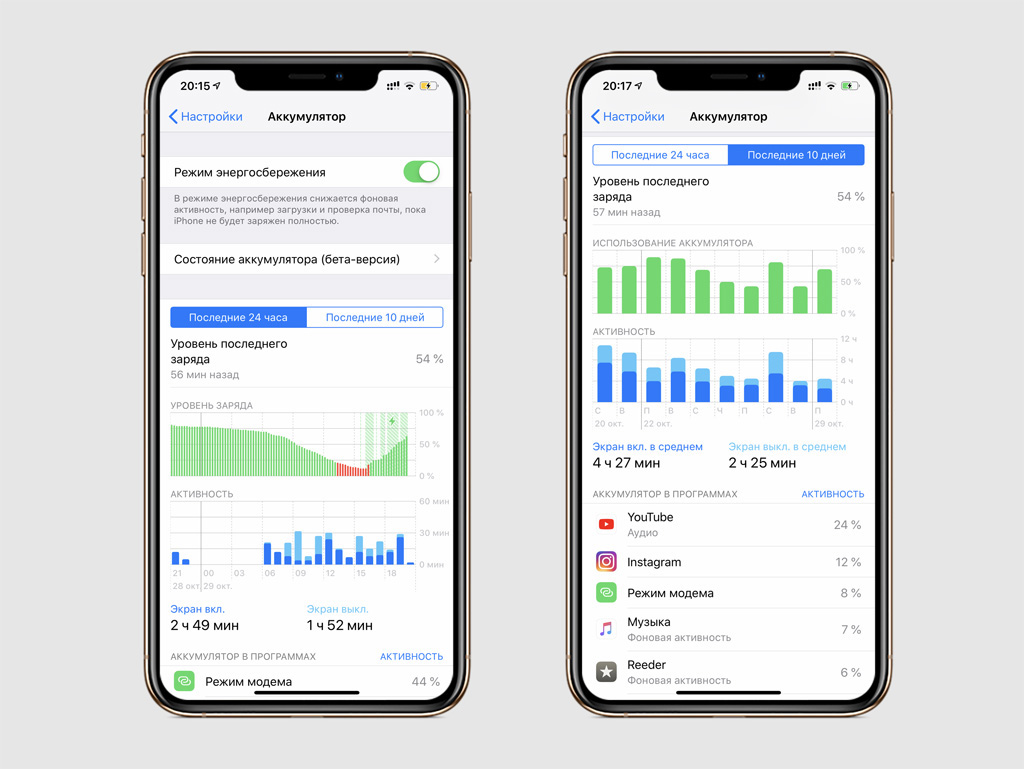Как работает режим энергосбережения
Смартфон собрал в себе множество полезных функций, без которых невозможно представить нашу жизнь. Согласитесь, все портит разряженный аккумулятор: иногда элементарно не хватает времени подзарядить его, а пауэрбэнка под рукой нет. Как действовать в такой ситуации? Во-первых, реже пользоваться смартфоном, чтобы не остаться с выключенным устройством. Во-вторых, включить режим экономии заряда — пожалуй, это лучший способ снизить энергопотребление смартфона. Им пользуются не только те, у кого устройство на грани разрядки, но и пользователи, у кого есть определенные сложности с аккумулятором. Однако вопросы к этому режиму все равно остаются: разбираемся, как работает режим энергосбережения, опасно ли им пользоваться постоянно и какие функции смартфона отключаются в этом состоянии.

Все, что вы хотели знать про экономию заряда в смартфоне
Что такое режим энергосбережения
Режим экономии заряда — это специальная функция, которая позволяет сохранить смартфон в рабочем состоянии при низком заряде аккумулятора. При переходе в этот режим происходит ограничение работы функций или отключение некоторых энергоемких процессов в смартфоне. Режим энергосбережения может включаться вручную или автоматически при достижении определенного процента заряда аккумулятора.

Смартфон разряжается? включайте экономию заряда
Включив его, вы сразу можете увидеть, насколько увеличилось ожидаемое время работы: данные носят приблизительный характер и могут меняться в зависимости от интенсивности использования смартфона. Некоторые производители добавляют сразу несколько режимов энергосбережения, среди которых есть стандартное и максимальное. Во втором случае смартфон ограничен в своей функциональности: доступными остаются лишь некоторые приложения, а яркость экрана становится минимальной.
Что отключить для экономии батареи
Многие пользователи недолюбливают режим энергосбережение и даже считают, что он сажает аккумулятор даже быстрее. Конечно же, это огромное заблуждение. Что отключается в этом режиме?

В режиме экономии заряда смартфон отображает примерно оставшееся время
- Фоновое обновление приложений. Если у вас включено автообновление, то в этом случае оно не будет работать. Придется обновлять приложения вручную.
- Загрузка почты. Почтовые приложения будут присылать уведомления намного реже или не присылать их вовсе. Обычно смартфон проверяет сервер раз в 5-10 минут. Теперь вам придется вручную проверять входящие сообщения.
- Голосовой ассистент. Смартфон отключает активацию голосом. Это происходит из-за деактивации функции фоновой прослушки окружения. Так происходит и в iPhone, и в Android.
- Снижается производительность процессора. Тактовая частота процессора падает и смартфон начинает работать медленнее за счет снижения энергопотребления.
Считается, что наиболее эффективно экономия заряда в смартфоне работает при включении на 100% заряда батареи. Чем раньше вы его включите, тем лучше. Последняя возможность сэкономить заряд, когда в аккумуляторе остается около 20% — именно этим пренебрегают владельцы смартфонов. Включая экономию заряда на 10% шансов увеличить время работы смартфоны почти не остается — в сухом остатке вы сможете продлить жизнь устройства на 20-25 минут. А вот при активации на 20% аккумулятор может выдать целый час дополнительного времени.
Не забудьте про наш Яндекс.Дзен: такого о смартфонах вы точно не знали!
Как сэкономить заряд на телефоне

Можно вручную отключить функции, чтобы сэкономить заряд
Если не доверяете режиму энергосбережения в смартфоне, то можете отключить некоторые функции вручную: они могут не использоваться, но продолжать расходовать заряд. Что можно отключить?
- Живые обои. Анимации заставок тратят много энергии.
- Автоповорот экрана. Датчик постоянно работает, из-за чего увеличивается расход батареи.
- Светлая тема оформления. Если у вас IPS-экран, то толку в этом нет, а вот с OLED-экранами это работает. У нас есть отдельный материал, в котором мы об этом рассказали.
- Активные беспроводные соединения. Если ваш смартфон подключен по Bluetooth к фитнес-браслету или используется Wi-FI, GPS или мобильный интернет, то можете смело отключать эти модули — смартфон проживет чуть дольше.
- Фоновые приложения. Обратите внимание на запущенные в фоне приложения: процессы остаются открытыми долгое время, расходуя заряд батареи.
Зачем нужна автояркость

Включайте автояркость и смартфон проработает дольше
Если вам нужен оптимальный способ сохранить заряд батареи, то пользуйтесь автояркостью. Эта функция является одной из важнейших в энергоэффективности смартфона. Датчик будет распознавать уровень освещения окружающей среды и подстраивать яркость экрана.
К сожалению, функция не всегда работает правильно, из-за чего отпугивает пользователей. Тем не менее, именно этот способ надежнее ручной подстройки яркости экрана: вы можете забыть отрегулировать яркость дисплея, из-за чего смартфон разрядится быстрее. Подробнее о том, зачем нужна автояркость и как ее настроить — в нашем материале.
Можно ли заряжать телефон в режиме энергосбережения

Пользуйтесь режимом экономии заряда постоянно и не переживайте за сохранность батареи
Многие переживают, что смартфон, постоянно находящийся в режиме экономии заряда, может начать работать хуже. Особенно, когда в этом режиме он находится на зарядке. Можно ли так делать? Конечно, да. Вы можете использовать его постоянно, ведь энергосбережение влияет лишь на фоновые функции и работу датчиков. Он не затрагивает батарею, поэтому негативных последствий не будет. Единственный минус — неполноценная работа смартфона. Все-таки, согласитесь: лучше, когда смартфон работает на все 100 без каких-либо ограничений, и функции включаются автоматически, а не вручную.
А вы пользуетесь режимом экономии заряда? Расскажите в нашем Telegram-чате, насколько дольше работает ваш смартфон?

Теги
- Аккумулятор
- Дисплей телефона
- Новичкам в Android
Наши соцсети
Новости, статьи и анонсы публикаций
Свободное общение и обсуждение материалов
Как увеличить время работы Android-смартфона без подзарядки

Одна из самых частых проблем при использовании смартфонов — непродолжительное время их автономной работы. При активной эксплуатации устройства и большом количестве установленных приложений подзаряжать смартфон иногда приходится по несколько раз в день. Но есть несколько несложных настроек Android-девайса, позволяющих существенно увеличить время жизни аккумулятора.
Режим энергосбережения
Режим энергосбережения особенно полезен в том случае, если аккумулятор почти разряжен, и нет возможности срочно зарядить его. Но этот режим можно использовать и постоянно. При энергосбережении уменьшается яркость дисплея и производительность смартфона, отключается вибрация, приложения не работают в фоновом режиме.
Для активации или настроек энергосбережения открываем в настройках раздел «Батарея» (в старых версиях Android — «Диспетчер питания»). Здесь можно выбрать режим энергосбережения, настроить автонапоминание, посмотреть, сколько примерно времени осталось до исчерпания батареи, ознакомиться со списком энергоемких приложений.

Доступно несколько вариантов энергосберегающего режима: постоянный, автоматический при определенном уровне заряда (например, 5 %), автоматический в запланированное время и режим суперэкономии (экстренный), при которым доступны лишь звонки и сообщения, а экран становится темным и с него исчезают ярлыки. При активации энергосбережения в последних версиях Android на дисплее появляется оранжевый значок батареи, в более ранних — верхняя часть экрана становится оранжевой.
Настройки яркости дисплея
Диагональ экрана и яркость подсветки довольно существенно влияют на скорость разрядки. При длительном пребывании на улице с интенсивным солнечным светом есть смысл уменьшить яркость экрана.
Регулировка яркости доступна в настройках экрана («Настройки» — «Экран» или «Дисплей»), либо на панели уведомлений (потянуть один или два раза верхнюю часть рабочего стола вниз). Для наибольшей экономии заряда можно установите минимальную яркость, с которой текст на экране будет сносно читаться.
Если в настройках найдете авторегулировку яркости, то лучше активируйте ее. Тайм-аут экрана (время до выключения дисплея при бездействии) также целесообразно сделать как можно меньшим.

Стоит учесть, что у смартфонов с AMOLED-дисплеями на энергопотребление влияет не только яркость, но и гамма картинки. Поэтому здесь предпочтительнее использование темных тем.
Настройка геолокации
Функция геолокации — одна из наиболее энергозатратных. Ее можно полностью отключить в разделе настроек «Геолокация» или «Местоположение», но целесообразнее отключить доступ у отдельных приложений. С этой целью открываем «Настройки» — «Приложения» — «Меню» — «Разрешения приложений». Здесь отображается список разрешений и «Ваше местоположение». В этом пункте откроется меню программ с переключателями доступа к геолокации. У всех приложений, которым эта функция не очень нужна, ее можно отключить, оставив, например, карты и такси.

В настройках геолокации доступен выбор режимов определения местоположения. Здесь выбираем режим «Экономия батареи» или аналогичный.

Отключение анимационных эффектов
Различные интерфейсные анимационные эффекты не только расходуют энергию, но и дополнительно напрягают процессор, замедляя манипуляции с программами и переключение между ними. Чтобы выключить анимацию, придется залезть в настройки для разработчиков, скрытые по умолчанию.
Для этого в настройках девайса переходим в раздел «О телефоне», находим там «Номер сборки» и нажимаем здесь 7 раз. Так активируется режим разработчика и в основном меню настроек появляется раздел «Для разработчиков». В нем находим 3 пункта с анимацией, и поочередно в каждом включаем режим «Без анимации».

Отключение Wi-Fi в спящем режиме
Постоянное соединение Wi-Fi-модуля с точкой доступа или поиск новой высасывает из аккумулятора немалое количество электричества. Для отключения Wi-Fi в режиме сна переходим в «Настройки беспроводных сетей» — «Wi-Fi» — «Wi-Fi в спящем режиме» и включаем здесь режим «Только при питании из сети». Так при отключении экрана вместо Wi-Fi будет использоваться мобильная сеть.

Активация режима полета
В режиме полета отключается вся связь: сотовая, Wi-Fi и Bluetooth. На некоторых моделях смартфонов отключается и GPS. Есть смысл активировать этот режим, если вы долго находитесь в местах, где отсутствует связь или слишком слабый сигнал. Включить режим полета (автономный режим) можно в настройках беспроводных сетей или на панели уведомлений. В верхней части экрана при этом появится индикатор в виде самолетика.

Отключение слишком активных или неиспользуемых приложений
Некоторые производители, помимо стандартных сервисов Google (часть которых нужна далеко не всем пользователям), устанавливают еще и дополнительный софт. А в ближайшем будущем дополнительные приложения можно будет встретить на всех мобильных устройствах, продающихся в России, но проблема заключается в том, что не все получается удалить стандартными средствами операционной системы. При этом некоторые приложения могут не только занимать большое количество памяти, но и стать причиной более быстрой разрядки батареи.
В случае с неудаляемыми приложениями полностью освободить от них память, к сожалению, не получится, зато есть возможность отключить софт, сделав его неактивным, а, значит, не расходующим заряд. На десятом Android, как и на многих других версиях операционной системы и различных оболочках, достаточно зажать иконку приложения на рабочем столе или в общем списке софта. После этого выбираем пункт «О приложении», которой может быть отображен в виде значка с буквой i по центру.
Если удаление невозможно, в открывшемся меню появится пункт «Отключить». Впрочем, некоторые системные приложения отключить не получится, а еще не стоит отключать магазин Google Play и сервисы, связанные с его работой, так как это приведет к ошибкам в работе с операционной системой.
Для просмотра всех установленных приложений можно зайти в общие настройки устройства и выбрать пункт «Приложения», в результате чего мы вновь попадаем в меню, изображенное на скриншотах.
Для включения ранее отключенного софта в том же меню потребуется лишь нажать на кнопку «Включить».

Проверка разрешения для приложений
Хотя существует немало исключений, но большинство приложений и игр для Android запрашивают у пользователя разрешения на работу с различными функциями смартфонов и планшетов, к чему уже все привыкли. При этом может возникнуть вполне логичный вопрос о том, зачем, к примеру, софту нужен доступ к СМС или к камере, если подобный функционал им никак не используется?
Обычно подобные разрешения собирают данные, необходимые для показа интересной пользователю рекламы, но в любом случае это негативно влияет на время работы мобильного устройства. Проверить разрешения любых приложений и игр можно, если зайти в «Настройки»/«Приложения и уведомления», затем выбрать необходимый софт и нажать на пункт «Разрешения».
Понятно, что приложениям для отправки СМС и совершения звонков требуются соответствующие разрешения, тогда как навигаторы не смогут работать без доступа к местоположению. В случае с навигацией сэкономить заряд поможет пункт «Разрешить только во время использования приложения». Хотя нужно учесть, что у Google и некоторых других сервисов изначально включено постоянное отслеживание для того, чтобы пользователь смог просмотреть места, в которых он побывал, и быстро выставить оценку посещенным компаниям, магазинам и т. п.

Можно смело отключать сомнительные на ваш взгляд разрешения. При использовании софта, если в этом будет необходимость, появится повторный запрос на предоставление разрешений, и вы сможете понять, для каких функций они требуются.
Проверка устройства в безопасном режиме
Не всегда можно сразу определить причину повышенного энергопотребления, но нередко проблема вызвана сторонним софтом. Для проверки необходимо войти в безопасный режим, в котором работают только те приложения, которые были изначально установлены производителем. Если время работы в безопасном режиме заметно выше, чем при обычном использовании устройства, то стоит удалить софт, приводящий к повышенному разряду аккумулятора. Обычно сначала удаляют последнее установленное приложение, после которого начали появляться проблемы, но таких приложений может быть несколько. Тогда придется проверить их все поочередно.
На стандартной версии Android, работающей без дополнительных оболочек, вход в безопасный режим осуществляется зажатием кнопки питания, после чего уже на экране нужно зажать виртуальную кнопку «Выкл», в результате появится окошко с подтверждением входа в безопасный режим.
В нижней части экрана отобразится сообщение о том, что вход в безопасный режим выполнен. Для выхода из него обычно достаточно перезагрузить смартфон.
На некоторых девайсах, к примеру, на новых смартфонах Xiaomi и Redmi, может потребоваться зажать кнопку уменьшения громкости после включения аппарата и появления логотипа производителя.
В девайсах от Huawei при включении придется вместе с кнопкой питания зажимать увеличение громкости до тех пор, пока не появится меню с пунктом Safe mode. Именно этот пункт и переводит устройство в безопасный режим.
Отключение автоматической синхронизации или увеличение интервала
Одной из особенностей современных смартфонов и планшетов является постоянная синхронизация данных из приложений. Это полезно, если нужно параллельно использовать софт на нескольких устройствах. При этом происходит объединение всех данных, а значит отпадает необходимость просматривать информацию именно с того устройства, на которое она поступила, была отправлена или отредактирована. Это очень удобно. Но у частой синхронизации есть и свои минусы.
Во-первых, возрастает интернет-трафик: данные с мобильного устройства переходят в аккаунт. Во-вторых, возрастает энергопотребление. Следует определиться, нужна ли вам автосинхронизация в целом или стоит увеличить интервал автосинхронизации там, где это возможно?
Аккаунт Google, в котором содержится информация из многочисленных сервисов американской компании (Gmail, Календарь, Контакты, Документы и прочее) по умолчанию автоматически синхронизирует все данные.
Если вам это не нужно, есть два варианта: убрать автосинхронизацию некоторых сервисов, которые, по вашему мнению, не нуждаются в этом, либо полностью отключить функцию автоматической синхронизации и синхронизировать данные вручную. Настройки синхронизации доступны в пункте «Аккаунты» главного меню настроек. Там можно полностью отключить или более детально настроить синхронизацию, причем не только Google, но и других сервисов.
А вот, к примеру, в приложении Gmail для синхронизации можно задать период от одного до 999 дней при условии, что вы пользуетесь почтовым ящиком с адресом @gmail.com. Для настройки интервала синхронизации нужно зайти в само приложение Gmail, затем открыть выдвигающуюся панель в правой части, открыть пункт «Настройки» и выбрать нужный почтовый ящик.
Настройки синхронизации будут находиться в нижней части открывшейся странички. Нужно уточнить, что синхронизация нужна для получения уведомлений о новых письмах, но если вы привыкли обновлять список вручную, то функцию и вовсе стоит отключить.
Продлите жизнь аккумулятора

При правильном использовании аккумулятор современного смартфона может прослужить довольно долго. Самое главное правило – снизить нагрузку на него. Но есть и другие секреты, зная которые вы сможете использовать свое устройство максимально эффективно. Для того чтобы продлить время автономной работы смартфона и избежать преждевременной замены батареи, нужно соблюдать простые правила энергосбережения.
Приложения для экономии заряда батареи для Android и iPhone действительно продлевают время работы смартфона.Но обычно их устанавливают только тогда, когда аккумулятор уже дает сбои.
Если же вы хотите использовать смартфон максимально эффективно, нужно научиться правильно его заряжать и экономить заряд, не дожидаясь проблем с батареей.
В этой статье мы ответим на некоторые самые популярные вопросы:
- До какого уровня нужно заряжать батарею?
- Нужно ли заряжать смартфон на 100%?
- Когда заряжать смартфон, чтобы обеспечить долгий срок службы батареи?
- Как заряжать новую батарею?
- Могут ли приложения для защиты сократить срок службы батареи?
Что такое «срок службы батареи»?
Правила обращения с современными аккумуляторами сильно изменились со времен их свинцово-кислотных собратьев. Уже не нужно беспокоиться о «памяти аккумулятора», но важно понимать другие особенности их работы.
Для нас важны две характеристики современных литийионных аккумуляторов: срок службы и время автономной работы.
Срок службы – это период, по истечении которого батарею нужно заменить. Пользователи почти не думают о нем до тех пор, пока батарея не начинает разряжаться непривычно быстро. Соблюдая некоторые несложные правила с первых дней использования аккумулятора, вы сможете продлить срок его службы.
Время автономной работы – это период, в течение которого устройство работает от батареи с момента зарядки. Скорее всего, в обычной жизни вас волнует именно эта характеристика. Общее правило таково: чем чаще батарея разряжается, тем быстрее она изнашивается. Контролируя нагрузку на батарею, вы сможете продлить и срок ее службы, и время автономной работы устройства.
Самостоятельно разбираться с аккумулятором сейчас сложно и даже опасно, потому что в большинстве телефонов батареи несъемные. Чтобы заменить батарею, придется обращаться в сервис, и стоит это недешево. К счастью, при правильном использовании вы сможете избежать лишних расходов на обслуживание.
Любые два аккумулятора от одинаковых смартфонов будут иметь разный срок службы – все зависит от того, как вы будете использовать и заряжать телефон.

Правила зарядки смартфона
Самый простой способ продлить жизнь аккумулятора – правильно его заряжать. Рекомендациям желательно следовать начиная с самой первой зарядки, но и по прошествии времени они дадут определенный эффект.
Общие правила зарядки мобильных устройств
Не разряжайте батарею до нуля и не перезаряжайте ее. Согласно тестам, современные батареи демонстрируют наилучшую производительность при уровне заряда 20–90%. Поэтому лучше всего ставить телефон на зарядку при уровне заряда не ниже 20% и отключать его от сети, прежде чем индикатор доберется до отметки 100%.Если вы не планируете использовать устройство долгое время, например в период недельного отпуска за границей, рекомендуется перед выключением зарядить (или разрядить) его до 50%.
Не используйте энергоемкие приложения во время зарядки.Это создает так называемую паразитную нагрузку, что нарушает цикл зарядки и ведет к быстрому износу батареи. Чаще всего это происходит, когда пользователи играют или смотрят фильмы, не отключая устройство от сети.
Не перегревайте батарею. При перегреве батарея изнашивается гораздо быстрее. Устройство может перегреться при длительном интенсивном использовании, например если вы играете или смотрите видео во время зарядки телефона.Если не отключить устройство от сети при уровне заряда 100%, начнется непрерывная подзарядка, что тоже может привести к перегреву.
Используйте функцию быстрой зарядки только тогда, когда это действительно необходимо. Быстрая зарядка очень удобна в отдельных случаях, но ее принцип аналогичен употреблению энергетиков вместо полноценного сна. Если нет крайней необходимости, лучше использовать стандартную зарядку, которая не создает лишней нагрузки на батарею.Используйте такие источники питания, которые могут замедлять зарядку, например умные розетки.
Заряжайте понемногу, но часто. Если вместо одной длительной зарядки вы будете понемногу подзаряжать телефон несколько раз в день, вы снизите нагрузку на батарею и сможете поддерживать идеальный уровень заряда. Даже если вы выключаете телефон для длительного хранения, рекомендуется подзарядить аккумулятор до 50% –он будет терять заряд, даже когда устройство не используется.
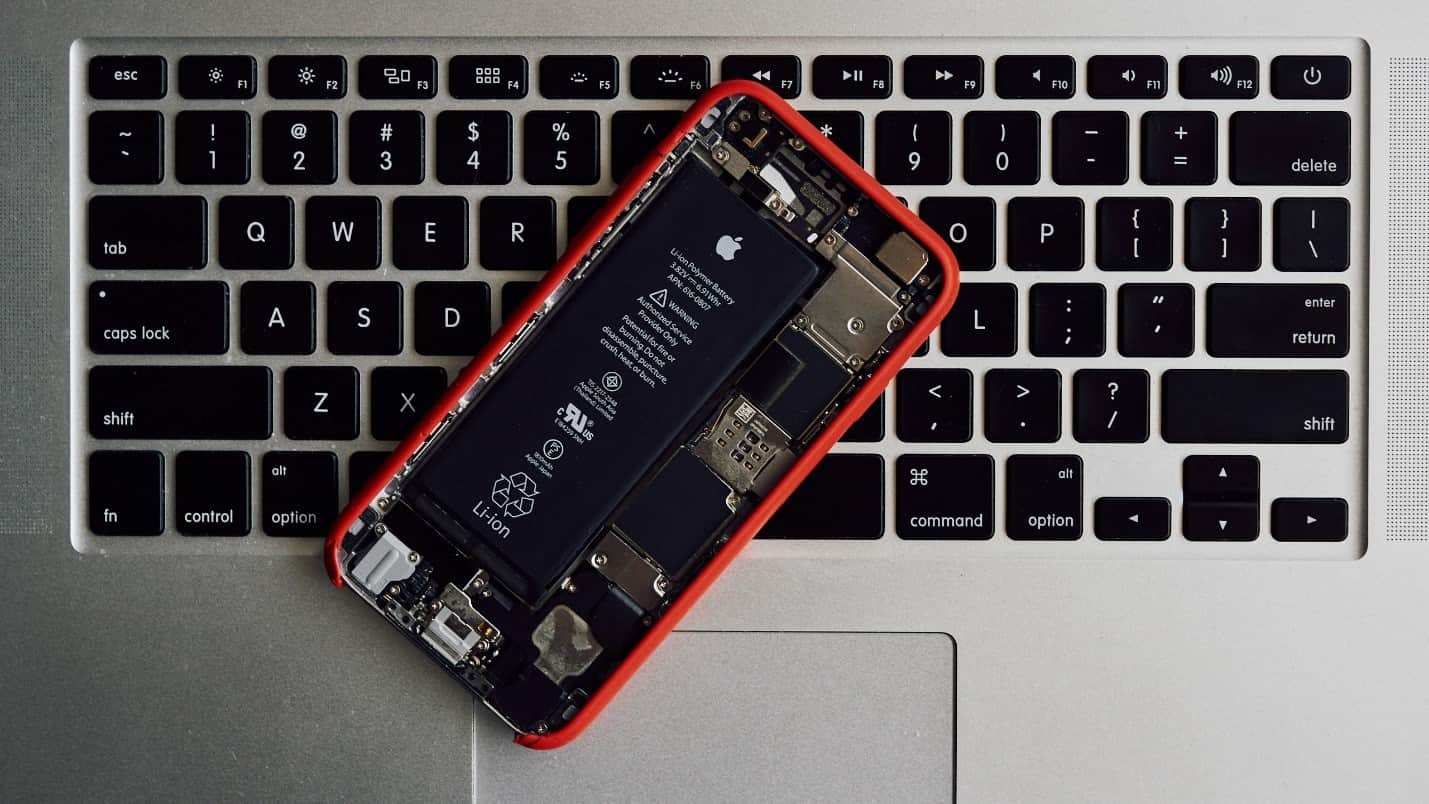
Экономия заряда батареи на смартфоне
Экономия заряда батареи позволяет продлить время автономного использования устройства, а значит, и срок службы аккумулятора. Давайте разберемся, как правильно использовать смартфон между подзарядками.
Общие правила экономии заряда батареи для мобильных устройств
Пользуйтесь антивирусом для отслеживания вредоносных программ. Вредоносные программы заметно сокращают время работы устройства. Если ваш смартфон стал расходовать заряд подозрительно быстро, возможно, пора подумать об установке антивируса. Такие защитные решения, как Kaspersky Total Security, распознают любые проблемы безопасности и ликвидируют их. Перед киберугрозами уязвимы устройства как на базе Android, так и на базе iOS.
Уменьшите яркость дисплея. Выберите минимальную яркость, при которой вашим глазам будет комфортно. Лучше всего настраивать ее в ручном режиме, но если не хочется тратить на это время, достаточно будет автоматической регулировки. При этом вы в любой момент можете подкорректировать подсветку вручную.
Быстрая автоблокировка позволит сократить время работы экрана и сэкономить заряд батареи. Попробуйте разные режимы и выберите подходящий вам. Чем быстрее блокируется экран, тем медленнее садится батарея, – но если вы часто читаете новости или книги на мобильном, вам наверняка будет удобнее увеличить время до перехода в спящий режим. В любом случае, сменив заводские настройки автоблокировки экрана, вы скорее всего только выиграете.
Удалите приложения, которые расходуют много заряда, или ограничьте их использование. Приложения, которые постоянно работают в фоновом режиме – получают и отправляют данные или выводят уведомления, – расходуют большое количество энергии.Проверьте энергопотребление приложений в настройках телефона, чтобы выяснить, куда уходит заряд.
Энергосберегающий режим продлит время автономной работы. В этом режиме самые необходимые приложения продолжают работать, а наиболее энергоемкие отключаются.
Отключите графические эффекты.Вероятно, в настройках вашего смартфона есть функции, которые делают интерфейс более привлекательным. Однако эффект параллакса, «живые обои» и красивые переходы от одного приложения к другому потребляют дополнительную энергию.Отключив их, вы сможете сэкономить заряд и, возможно, повысить производительность устройства.
Отключайте Wi-Fi или сотовую связь при слабом сигнале или его отсутствии. Телефон затрачивает большое количество энергии на поиск сети и установление подключения. Оставьте только канал с наилучшим сигналом и отключите все остальные. Если не работают ни Wi-Fi, ни сотовая связь, отключите обе функции.
Отключайте телефон или включайте режим полета. Если смартфон не понадобится вам в течение нескольких часов, одно из очевидных решений – выключить его. Скорее всего, вы нечасто будете пользоваться этим способом, однако большинство людей не пользуются им вообще.В режиме полета вся беспроводная связь на вашем устройстве, потребляющая ресурсы батареи, будет отключена, но при этом вы сможете пользоваться приложениями, которые не требуют подключения к Сети.
Экономия заряда батареи на iPhone
Темная тема iOS позволит сэкономить заряд на iPhone с OLED-дисплеем. Отключенные пиксели не потребляют энергию – экономия очевидна. Светодиодные дисплеи прежних поколений все равно подсвечивают пиксели для отображения темных цветов, но даже в этом случае можно заметить небольшую экономию заряда.
В некоторых приложениях, например в «читалках», темная тема включается отдельно. Другие используют общесистемную темную или светлую тему.
Приложения для экономии заряда батареи на iPhone могут максимально сократить энергопотребление. Загружать их нужно только из официального магазина приложений, проверяя при этом на подлинность. Мы также рекомендуем ознакомиться с информацией о выявленных уязвимостях.
Экономия заряда батареи на устройстве Android
Для автоматического изменения нескольких параметров смартфона с учетом особенностей использования будут полезны приложения автоматизации. Например, когда вы используете новостные приложения или соцсети, приложение автоматизации будет повышать яркость дисплея и увеличивать время до блокировки экрана. А если вы просто переключаете песни в Google Play Музыка, где яркость дисплея не так важна, она будет уменьшаться.
Антивирус для Android защитит вас от киберугроз, которые вредят операционной системе и ресурсу батареи. Kaspersky Internet Security для Android – это надежная защита от современных цифровых угроз.
Неважно, какой у вас смартфон: вы сможете продлить жизнь батареи, если будете самостоятельно контролировать его использование. Установите оптимальные параметры для своего устройства и правильно заряжайте аккумулятор. Соблюдая простые правила использования батареи, вы сможете существенно снизить расходы на обслуживание смартфона.
Статьи по теме:
Продлите жизнь аккумулятора
Хотите продлить жизнь батареи смартфона? Мы расскажем, как использовать устройство максимально эффективно и избежать дорогостоящей замены.
Источник https://androidinsider.ru/polezno-znat/kak-rabotaet-rezhim-energosberezheniya.html
Источник https://club.dns-shop.ru/blog/t-78-smartfonyi/28894-kak-uvelichit-vremya-rabotyi-android-smartfona-bez-podzaryadki/
Источник https://www.kaspersky.ru/resource-center/threats/smartphone-battery-saving-tips